Прошиваем, загружаем, обновляем bios
Большое количество людей интересуется вопросом об обновлении BIOS собственного компьютера. В этой статье мы ознакомимся с процессом обновления BIOSа материнской платы. Для начала важно понимать, что обновление представляет собой прошивку BIOS. К данному действию нужно подходить очень серьезно и без необходимости делать не нужно. Последствия неудачного апгрейда бывают весьма плачевными. Например, полный выход из строя материнской платы компьютера. Причиной может быть неожиданное отключение электрической энергии. Чтобы избежать подобных проблем, при обновлении нужно пользоваться источником бесперебойного питания.
Оправданными причинами перепрошивки-обновления BIOS являются:
1) Обновление «железа», которое поддерживает последнюю версию BIOS. К примеру, после этого в некоторых моделях материнских плат можно использовать более новый процессор (более мощный).
Когда материнская плата поддерживает функцию такой замены, нужно определить совместимость платы с процессором. С данной информацией можно ознакомиться на сайте разработчика «материнки», посетив раздел «CPU Support List». Здесь же вы увидите минимально необходимую версию BIOS, чтобы можно было работать с используемым процессором.
С данной информацией можно ознакомиться на сайте разработчика «материнки», посетив раздел «CPU Support List». Здесь же вы увидите минимально необходимую версию BIOS, чтобы можно было работать с используемым процессором.
Нельзя не учитывать одно важное условие — кроме версии BIOS, нужно определить ревизию платы.
Ревизия на плате обозначается следующим образом: «Rev х.хх», здесь х.хх — цифры, версия PCB, «PCB Revision», «M/B Rev.». Например, в случае с «материнками» ASUS ревизию можно посмотреть в середине под названием платы. В устройствах от Gigabyte ревизия обозначается в углу.
Может быть ситуация, когда более новая ревизия платы поддерживает, к примеру, современный процессор, а устройство из этого же модельного ряда, но выпущенное ранее, не поддерживает. Не будем рассматривать случаи, когда платы из одного модельного ряда только частично измененные. Конечно, это отличие с помощью перепрошивки BIOS и другими методами исправить не получится.
Часто происходит такое, что ведущие разработчики (Gigabyte, ASUS, EliteGroup) для отдельных ревизий собственных плат создают прошивки BIOS;
2) чтобы избавиться от ошибок BIOS, увеличить функциональные возможности. Как заявляют разработчики, это часто происходит только с новыми, выпущенными первыми, версиями плат.
Как заявляют разработчики, это часто происходит только с новыми, выпущенными первыми, версиями плат.
Если перепрошивать BIOS официальным обновлением от разработчика, гарантия на материнскую плату сохранится.
Всего доступно три главных способа обновления BIOS платы:
— через оболочку DOS;
— через оболочку Windows;
— а также используя специальные программы, создаваемые разработчиками материнских плат для прошивки BIOS из оболочки BIOSa, не используя DOS и Windows.
Обновление BIOS в оболочке DOS
До начала прошивки BIOS следует определить разработчика материнской платы, точную версию, а также модель. Далее нужно скачать специальный файл прошивки. С его помощью удастся обновить BIOS материнской платы. Для этого больше всего подходит сайт разработчика платы. Если есть поддержка различных способов обновления, в этом случае необходимо загрузить файл, созданный для обновления в оболочке DOS, затем использовать чистую дискету. Этот носитель форматируется и делается загрузочным. На дискете необходимо расположить скачанный файл. На сайте разработчика стандартно содержится и пакет-прошивальщик. Файл autoexec.bat используется для прописи этого прошивальщика. Нужно будет указать название файла и расположение, чтобы сохранить текущее издание BIOS на случай неполадки.
На дискете необходимо расположить скачанный файл. На сайте разработчика стандартно содержится и пакет-прошивальщик. Файл autoexec.bat используется для прописи этого прошивальщика. Нужно будет указать название файла и расположение, чтобы сохранить текущее издание BIOS на случай неполадки.
Процесс подготовки можно считать закрытым. После этого можно заняться непосредственно прошивкой. Включаем в BIOS загрузку с дискеты и начинаем обновление. Когда происходит данный процесс, нельзя перезагружать или выключать компьютер.
Обновление BIOS в оболочке Windows
Это действие является более простым и понятным. Чтобы обновить BIOS материнской платы, требуется скачать файл, который представляет собой обновленное издание микропрограммы и прошивку для оболочки Windows. Разработчики предоставляют подобные утилиты. Например, ASUS использует ASUSUpdate. Инсталляция пакета происходит в качестве обычного приложения. Если начинает запрашиваться вид файла для обновления, нужно выбрать «Обновление из файла» и указать файл BIOS. Еще ASUSUpdate можно обновить посредством Интернета. В данном случае программа самостоятельно скачивает последнее издание BIOS и начинает обновление.
Еще ASUSUpdate можно обновить посредством Интернета. В данном случае программа самостоятельно скачивает последнее издание BIOS и начинает обновление.
Обновление BIOS без использования DOS- и Windows-среды
Для такого обновления понадобятся инструменты BIOS. Речь идет о специальных программах, располагающихся в ПЗУ. Давайте подробно ознакомимся с этим апгрейдом. В качестве примера возьмем программу ASRock Instant Flash от ASRock. Для использования Instant Flash зажимаете F6 при тестировании системы, когда включается компьютер.
ASRock Instant Flash автоматически определит имеющиеся на ПК носители данных. На них может быть сохранена прошивка BIOS. Утилита покажет лишь те прошивки, которые могут использоваться для установленной материнской платы. Это удобно, так как можно избежать длительного поиска требуемой прошивки, случайных неполадок при выборе несовместимых обновлений BIOS материнской платы. В процессе обновления нужно сделать только один клик.
Заканчивая статью, хотелось бы отметить, что любое действие, имеющее отношение к обновлению BIOS, следует выполнять лишь тогда, когда в нем на самом деле есть необходимость. Если вам самостоятельно не удается выполнить подобное обновление, воспользуйтесь услугами настоящего специалиста. С его помощью данный вопрос быстро будет улажен. Также не забывайте, что из-за неумелых действий может сломаться материнская плата или, что еще хуже, и другие детали компьютера.
Если вам самостоятельно не удается выполнить подобное обновление, воспользуйтесь услугами настоящего специалиста. С его помощью данный вопрос быстро будет улажен. Также не забывайте, что из-за неумелых действий может сломаться материнская плата или, что еще хуже, и другие детали компьютера.
Как обновить BIOS на компьютере и ноутбуке?
Любые современные материнские платы, устанавливаемые в персональные компьютеры (и стационарных и мобильных), имеют встроенную микропрограмму BIOS или более совершенный ее тип — UEFI. Как и любое программное обеспечение, BIOS и UEFI с каждым годом совершенствуются. Эти микропрограммы адаптируются под работу с новым компьютерным оборудованием, в них исправляются ошибки и недочеты прошлых версий.
Новые компьютеры или материнские платы поступают в продажу с самой последней версией BIOS/UEFI. Но что делать, если обновление вышло уже после приобретения оборудования? Решение простое — обновить микропрограмму. Рассмотрим, как это сделать различными способами.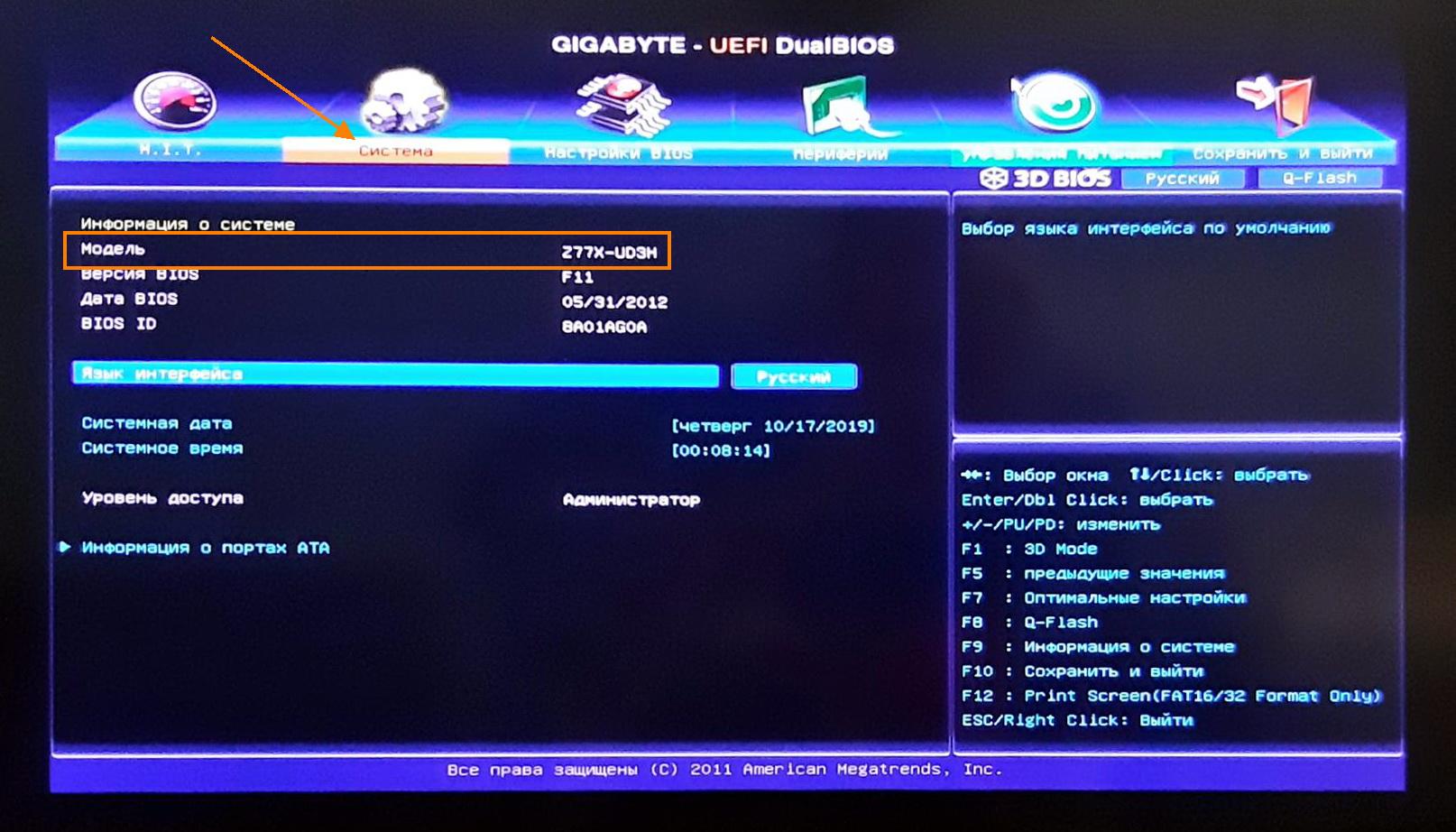
Риски обновления BIOS и UEFI
Важно понимать, что BIOS и UEFI — системные микропрограммы, отвечающие за запуск материнской платы. В их первостепенную задачу входит инициализация всего встроенного и внешне подключаемого к ней оборудования, включая оперативную память, процессор, жесткие диски, видеокарту, контроллер питания и т.д. Как только устройства «опознаются», BIOS выполняет их поочередный запуск. Затем компьютер включается и производит запуск операционной системы.
Другими словами, BIOS и UEFI отвечают за включение ПК. Неверно заданные настройки микропрограммы, не говоря уже о программных ошибках, могут серьезно сказаться на работоспособности компьютера, вплоть до его полного выхода из строя. Подобные ситуации могут возникать по различным причинам, среди которых и обновление микропрограммы. Неверно выбранная версия BIOS/UEFI или программы-установщика, отступление от инструкций, случайное прерывание хода обновления и т.д. — все это может негативно сказаться на работоспособности материнской платы. При серьезных неисправностях микрочип BIOS можно будет перепрошить только при наличии специального оборудования в сервисном центре.
При серьезных неисправностях микрочип BIOS можно будет перепрошить только при наличии специального оборудования в сервисном центре.
Даже позиция большинства производителей материнских плат к обновлению BIOS/UEFI такова, что они снимают с себя ответственность за любые негативные последствия, возникшие после выполнения процедуры. Тем не менее, все необходимое программное обеспечение для этих целей ими предоставляется.
Шаг 1 — определение текущей версии и производителя BIOS/UEFI
Первым делом следует определить, какая версия микропрограммы BIOS установлена в материнской плате. Сделать это можно несколькими способами:
Чтобы узнать версию BIOS через систему Windows, следуйте инструкции:
- Откройте «Панель управления», затем перейдите в раздел «Система и безопасность».
- В центральной части окна найдите подраздел «Администрирование» и перейдите в него.
- Откроется окно с ярлыками запуска различных системных программ. Запустите приложение — «Сведения о системе».

- На экране отобразится список различных параметров. В графе «Элемент» найдите пункт «Версия BIOS», напротив которого и будет указан производитель и версия программного обеспечения.
Чтобы узнать BIOS с помощью экрана загрузки компьютера, выключите компьютер, а затем следуйте инструкции:
- Включите компьютер.
- Дождитесь, пока на черном экране не появится логотип производителя материнской платы.
- Если ранее для запуска компьютера нужно было нажимать клавишу «F1», не нажимайте на нее.
- На экране отобразится список параметров, среди которых должна присутствовать надпись — «Bios Version», «Bios Revision», «Release» или подобная. Напротив надписи будет приведено числовое или буквенно-числовое значение, например — «0701». Это и есть версия BIOS.
- Если таблица параметров быстро исчезает с экрана, попробуйте сразу после ее отображения нажать на клавишу «Pause/Break». Если сработает, загрузка компьютера прервется на данном этапе, и можно будет спокойно определить версию BIOS.

Любая BIOS/UEFI имеет пользовательский интерфейс, откуда осуществляется настройка микропрограммы. В нем же можно посмотреть и версию BIOS:
- Включите компьютер.
- Сразу после запуска нажимайте клавишу «F2», «Delete» или «F12» (зависит от модели материнской платы и версии BIOS).
- Запустится пользовательский интерфейс BIOS.
- Прямо на главной странице либо в одной из вкладок интерфейса должна присутствовать информация о версии BIOS:
Существует множество программ, позволяющих получить полную информацию о компьютере. К ним относится, например, AIDA64. Узнать с ее помощью версию BIOS очень просто:
- Установите и запустите программу.
- Перейдите в раздел «Системная плата», затем в подраздел «BIOS».
- В разделе «Свойства BIOS» найдите элемент «Версия BIOS».
- Готово.
Сохраните данные о BIOS, полученные любым из этих способов.
Шаг 2 — скачивание обновления BIOS
Обновление BIOS можно скачать на официальном сайте производителя микрочипа или материнской платы.
- Для начала нужно определить производителя и модель материнской платы.
- Сделать это можно при помощи ранее упомянутой утилиты AIDA64.
- Установите и запустите программу. В левой части окна откройте раздел «Системная плата», затем подраздел с таким же названием.
- В разделе «Свойства системной платы» напротив элемента «Системная плата» указана модель материнской платы.
- Зайдите на официальный сайт производителя материнской платы.
- Введите в поиске модель материнской платы.
- На странице системной платы откройте раздел «Поддержка», затем «BIOS».
- В нижней части страницы отобразятся ссылки на скачивание прошивки «BIOS».
- Скачайте последнюю версию прошивки.

Шаг 3 — обновление BIOS/UEFI
В качестве примера возьмем материнскую плату производства ASRock. После скачивания прошивки:
- Если это архив — распакуйте файл в корневой каталог жесткого диска, флешки, CD-диска. Требуется, чтобы локальный диск или внешний носитель информации были отформатированы в FAT32.
- Выключите компьютер, затем включите его и зайдите в пользовательский интерфейс BIOS/UEFI.
- Прямо из интерфейса BIOS/UEFI можно запустить утилиту обновления. Называется она «Instant Flash». Обычно эта утилита расположена в разделе «Smart» или «Advanced».
- Утилита автоматически отсканирует флеш-карту, винчестер, CD-диск, а затем предложит к установке найденную на носителе прошивку.
- Нажмите клавишу «Enter», начнется процесс обновления, который займет несколько секунд.
- Операция выполнена.
В случае с ноутбуками процесс обновления BIOS гораздо проще. Для прмиера возьмем ноутбуки производства Lenovo. Для обновления BIOS до последней версии:
Для обновления BIOS до последней версии:
- Перейдите на официальный сайт lenovo.com.
- В поисковую строку в правой части главной страницы впишите модель, например — «G580».
- Перейдите на страницу модели ноутбука. В верхней части страницы наведите указатель мыши на пункт «Поддержка и гарантия» основного меню, затем перейдите по ссылке — «Драйверы».
- На новой странице отобразится список. Найдите в нем раздел «BIOS» и откройте его.
- Напротив названия доступной для скачивания прошивки BIOS нажмите на кнопку «Скачать».
- Прошивки BIOS для ноутбуков, как правило, представляют собой обычный EXE-файл.
- Запустите установщик и следуйте инструкциям на экране.
Существуют и другие (более сложные) способы обновления BIOS. Все они предполагают создание загрузочного диска или флешки с заранее установленным на них прошивальщиком.
Как определить версию BIOS для платформ AFF-FAS?
Как определить версию BIOS для платформ AFF-FAS? — База знаний NetApp Перейти к основному содержанию- Последнее обновление
- Сохранить как PDF
- Просмотров:
- 863
- Видимость:
- Общедоступная
- Голосов:
- 0
- Категория:
- аф- серия
- Специальность:
- hw
- Последнее обновление:
Применимо к
- ВСЕМ моделям AFF/FAS
- ВСЕ версии ONTAP
Ответ
- Совместимая версия BIOS зависит не только от версии ONTAP, поскольку каждая платформа имеет собственное семейство BIOS.

- Обратитесь к таблице сопоставления платформ BIOS, чтобы определить семейство BIOS
Дополнительная информация
Н/Д
NetApp не дает никаких заверений или гарантий в отношении точности, надежности или пригодности к использованию какой-либо информации или рекомендаций, представленных в данной публикации, или в отношении любых результатов, которые могут быть получены в результате использования информации или соблюдения каких-либо рекомендаций, представленных в данной публикации. Информация в этом документе распространяется КАК ЕСТЬ, и использование этой информации или реализация любых рекомендаций или методов, изложенных в данном документе, является обязанностью заказчика и зависит от способности заказчика оценить и интегрировать их в операционную среду заказчика. Этот документ и содержащаяся в нем информация могут использоваться исключительно в связи с продуктами NetApp, обсуждаемыми в этом документе.
- Наверх
- Была ли эта статья полезной?
- Тип изделия
- Практическое руководство
- Уверенность
- Утверждено
- Флаг
- Ложь
- Управление
- Опыт
- KCS включен
- Да
- Видимость
- Общедоступный
- Категории продуктов
- Серия AFF
- Специальность
- ГВ
- Теги
- 2009288016
- тип:q_n_a
Как проверить версию BIOS в Windows 10
Windows 10
Найдите и обновите BIOS на компьютере с Windows 10, следуя инструкциям на этой странице.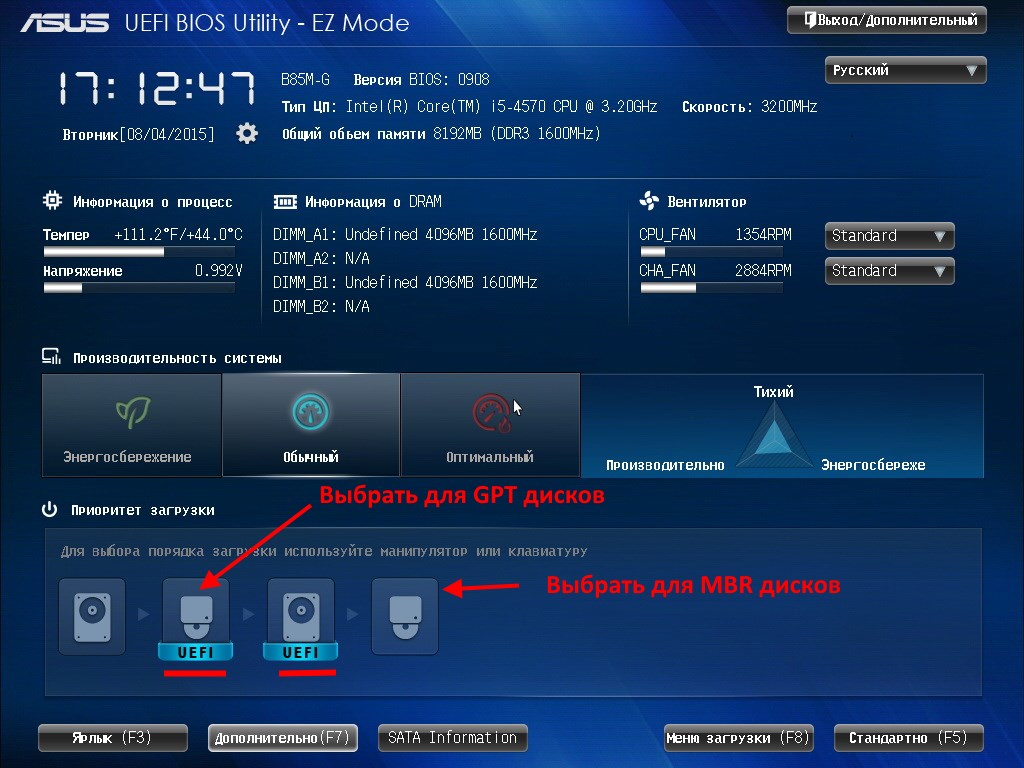
Казим Али Алви
• 2 мин чтения
BIOS, также известная как Basic Input Output System, — это программа, используемая для запуска компьютера и управления потоком данных между ОС и подключенными устройствами, такими как клавиатура, мышь, жесткий диск и принтер.
Вам не нужно часто проверять версию BIOS, как в других программах, потому что она редко обновляется. Иногда производители выпускают обновления, чтобы исправить ошибку или ошибку. Это когда необходима информация о версии BIOS.
Вы можете проверить версию BIOS в меню настройки BIOS, но для этого вам придется перезагрузить систему. В этой статье мы обсудим два простых способа проверить версию BIOS в Windows 10.
Метод командной строки
Найдите «Командная строка» в меню поиска Windows и выберите ее.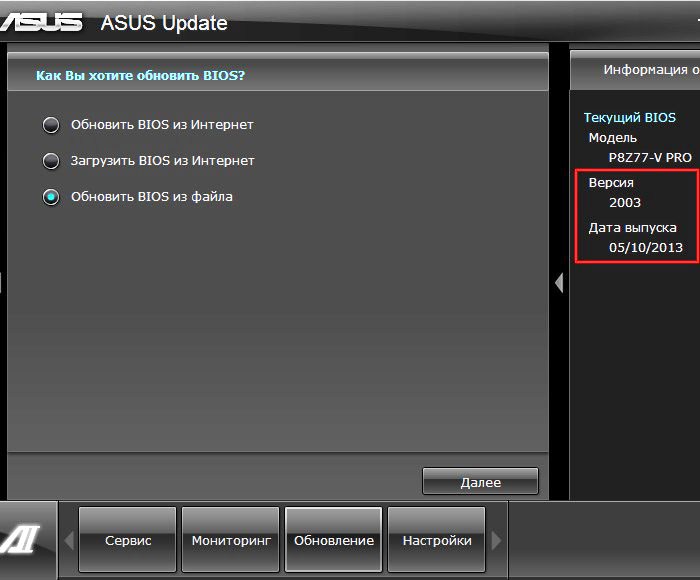
В командной строке введите следующую команду и нажмите Введите . Командная строка отобразит версию BIOS.
биос wmic получает smbiosbiosversion
Метод приложения «Информация о системе»
Вы можете легко найти версию BIOS в приложении «Информация о системе» в Windows 10. Найдите «Информация о системе» в меню «Пуск» и откройте его.
Вы можете найти версию BIOS в разделе «Сводка системы».
Обычно не рекомендуется обновлять BIOS, если вы не столкнулись с серьезными проблемами в текущей версии, и новое обновление не устраняет их.
Если вы планируете обновить версию BIOS, вы можете проверить наличие обновления на сайте производителя из раздела поддержки для вашей модели устройства.
Если доступно обновление, загрузите файл обновления BIOS и следуйте инструкциям установщика на экране, чтобы установить и обновить BIOS.
Во время обновления BIOS убедитесь, что ваше устройство подключено к зарядке и не выключается по какой-либо причине.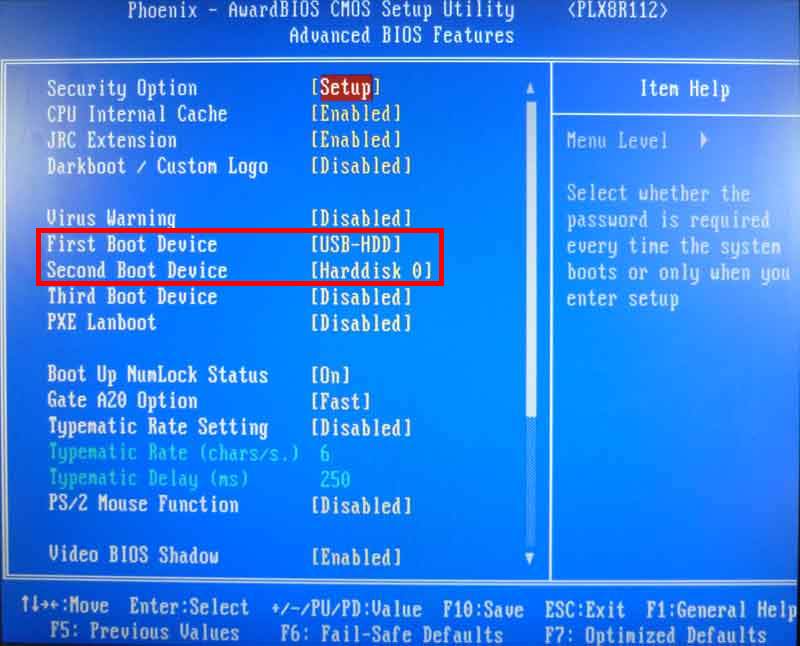 Если обновление по какой-либо причине остановится на полпути, оно может повредить файлы и сделать ваше устройство непригодным для использования.
Если обновление по какой-либо причине остановится на полпути, оно может повредить файлы и сделать ваше устройство непригодным для использования.
Если вы создали резервную копию своего iPhone на iOS 16, переход на более раннюю версию займет несколько минут.
4 минуты чтенияОтключите свой активный статус, чтобы держаться подальше от людей, которые отправляют вам сообщения в ту минуту, когда вы появляетесь в сети.
3 минуты чтенияОтметьте все сообщения как прочитанные одним махом, если значок уведомления вызывает у вас беспокойство.
2 минуты чтения Возникли проблемы с сетью на вашем iPhone? Не бойтесь сбросить настройки сети.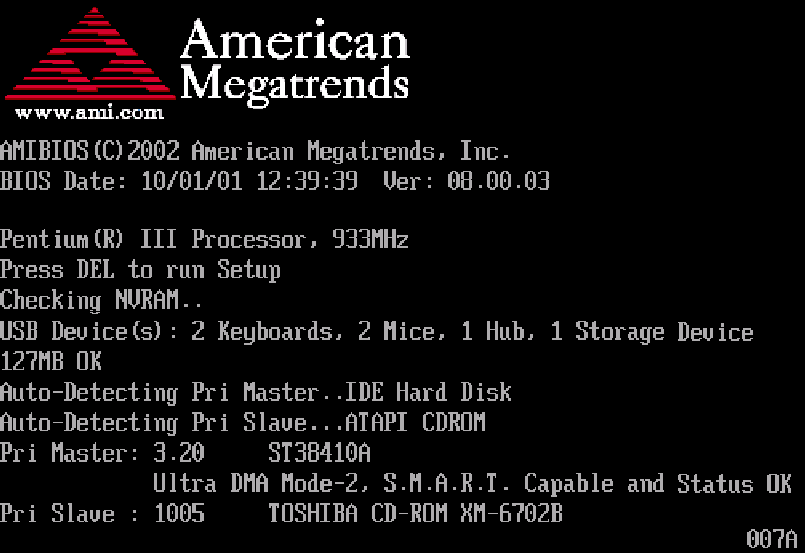



Ваш комментарий будет первым